«Mise en mémoire tampon… mise en mémoire tampon… mise en mémoire tampon…» C'est exaspérant, surtout si vous couper le cordon et a adopté la vidéo en streaming. Si vous avez affaire à une vidéo saccadée, suspendue ou simplement de mauvaise qualité, vous pouvez faire certaines choses pour l’améliorer.
Vérifiez la vitesse de votre connexion Internet
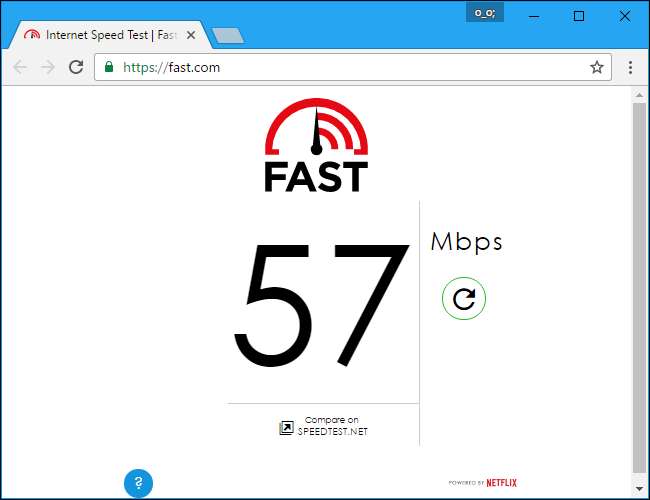
Avant de faire quoi que ce soit, exécutez un test de vitesse pour voir comment votre Internet fonctionne. Certaines connexions sont tout simplement trop lentes pour lire des vidéos avec des paramètres de haute qualité sans mise en mémoire tampon.
Si tu veux savoir à quelle vitesse votre connexion est, essayez de visiter Le propre Fast.com de Netflix ou Speedtest.net . Site Web de Netflix recommande vitesses Internet spécifiques pour différents niveaux de qualité. Par exemple, si vous souhaitez diffuser en qualité HD, Netflix recommande une vitesse d'au moins 5 Mbps.
Si les outils indiquent que votre connexion est plus lente que cela, la vitesse de votre connexion peut être trop lente pour la vidéo en streaming. Vous pourrez peut-être contacter votre fournisseur de services Internet et payer plus pour une connexion Internet plus rapide —Ou basculez vers un autre fournisseur de services Internet qui en fournit un.
Si vous connaître vous payez pour une connexion plus rapide que ce que vous obtenez, il peut y avoir quelques problèmes en jeu. Peut-être que votre réseau Wi-Fi n'est pas très puissant dans cette pièce. Essayez de connecter votre ordinateur au routeur avec un câble Ethernet et relancez le test. S'il affiche de meilleures vitesses, votre réseau Wi-Fi peut être à blâmer (voir ci-dessous). Si vous obtenez des vitesses médiocres même lorsque vous êtes connecté, vous voudrez contacter le service client de votre fournisseur d'accès Internet et découvrir pourquoi vous n'obtenez pas les vitesses pour lesquelles vous payez.
Améliorez votre signal Wi-Fi

EN RELATION: Comment obtenir un meilleur signal sans fil et réduire les interférences du réseau sans fil
Si, après avoir exécuté les tests ci-dessus, vous constatez que votre réseau Wi-Fi est à blâmer, il est temps de vous mettre au travail. Il existe de nombreuses façons d'améliorer votre connexion Wi-Fi et de réduire les interférences. Placez votre routeur dans un endroit où les murs, les objets métalliques et l'équipement ne bloquent ni n'interfèrent avec son signal. S'il se trouve de l'autre côté de la maison, envisagez de rapprocher votre modem et votre routeur du salon, là où se trouvent vos appareils de diffusion en continu. Check-out notre guide complet pour améliorer votre Wi-Fi pour plus de conseils dans ce domaine.
Si vous possédez un ancien routeur, pensez à mise à niveau de votre routeur vers un nouveau qui prend en charge les normes Wi-Fi les plus récentes et les plus rapides. Si vos appareils de diffusion en continu prennent en charge les nouvelles normes Wi-Fi, mais pas votre routeur, vous n'en profiterez pas tant que vous n'aurez pas mis à niveau ce routeur.
Essayez une connexion Ethernet filaire

Améliorer votre Wi-Fi est utile, mais c'est un gros problème - et ce n'est tout simplement pas facile dans certaines maisons. Si vous le pouvez, pensez à connecter votre appareil de streaming directement à votre routeur avec un câble Ethernet. Il est facile de passer directement au Wi-Fi lors de la configuration de ces appareils, mais le Wi-Fi est rarement la meilleure option en termes de vitesse et de fiabilité.
La plupart des appareils de streaming modernes ont un port Ethernet, y compris Boîtes de l'année , le Apple TV , et Boîte TV Amazon Fire , sans parler des consoles de jeux vidéo comme la PlayStation 4 , Xbox One , PlayStation 3 , et Xbox 360 . De nombreux téléviseurs intelligents ont également des ports Ethernet intégrés, ce qui est utile si vous diffusez en continu avec les applications intégrées du téléviseur intelligent.
Cependant, tous les appareils ne disposent pas de ports Ethernet. En particulier, vous ne les trouverez pas sur des bâtons de streaming plus petits comme le Google Chromecast , Clé TV Fire , et Bâton Roku .
Si un appareil dispose d'un port Ethernet, vous pouvez le connecter à l'un des ports à l'arrière de votre routeur à l'aide d'un câble Ethernet. Il ne devrait même pas y avoir de configuration logicielle impliquée - l'appareil devrait remarquer et utiliser la connexion Ethernet automatiquement, et vous verrez, espérons-le, une augmentation notable de la qualité et de la vitesse.
Assurez-vous de ne pas maximiser votre connexion

Pour la plupart des gens, les conseils ci-dessus devraient faire des merveilles. Mais dans certains cas, même un forfait Internet rapide et une connexion filaire ne résoudront pas les problèmes de mise en mémoire tampon, et cela est généralement dû à une surcharge de la connexion.
Par exemple, quelqu'un d'autre dans votre maison peut également essayer de diffuser sur un autre téléviseur, ou vous pouvez maximiser votre connexion avec des téléchargements BitTorrent, des téléchargements de jeux PC volumineux ou toute autre activité intense sur un autre PC. Assurez-vous qu'aucun de vos appareils n'effectue de téléchargement ou de streaming lourd, ce qui peut saturer votre connexion.
Tu pourrais même essayer mise en place de la qualité de service sur votre routeur, si votre routeur le propose. La QoS vous permettrait de donner la priorité au trafic vidéo en streaming et de réduire la priorité des autres astuces de trafic, ce qui ralentirait automatiquement le trafic que vous jugez moins important.
Configurer les paramètres de diffusion sur YouTube, Netflix et d'autres services
Il est possible de fouiller dans les paramètres de nombreux services différents, y compris YouTube et Netflix, et de choisir le paramètre de qualité souhaité.
Cependant, ces services sont tous configurés pour vous fournir automatiquement le paramètre de qualité optimal en fonction de votre connexion. C'est pourquoi la qualité vidéo diminue parfois lorsque votre connexion Internet est lente ou saturée. Le service choisit de vous fournir une qualité vidéo inférieure plutôt que de figer la vidéo et d'attendre la mise en mémoire tampon.
Si vous voyez des messages de mise en mémoire tampon, vous avez peut-être configuré le service pour toujours choisir des niveaux de qualité vidéo élevés que votre connexion n’est pas assez rapide pour gérer.
Sur YouTube, le paramètre automatique dans le coin inférieur droit d'une vidéo permet de s'assurer qu'elle n'est pas mise en mémoire tampon. Si vous choisissez immédiatement un paramètre élevé lorsque la lecture des vidéos commence et que votre connexion n'est pas assez rapide, la vidéo devra d'abord être mise en mémoire tampon.
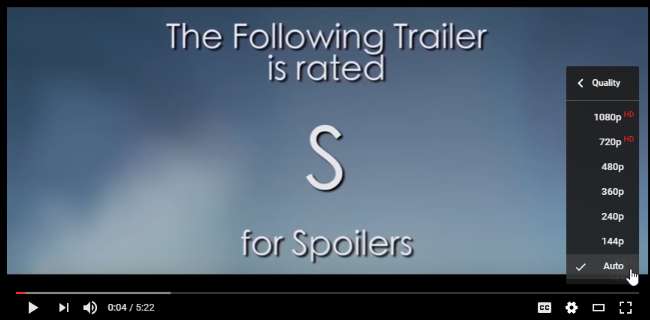
Sur Netflix, vous pouvez visiter le Votre compte et cliquez sur «Paramètres de lecture» sous Mon profil. Vous pourrez alors choisir Faible, Moyen, Élevé ou Automatique. Auto est la meilleure option: vous obtiendrez la meilleure qualité vidéo possible. Si vous le définissez sur Élevé, Netflix peut avoir besoin de mettre en mémoire tampon les vidéos avant de les lire si votre connexion est lente. Réglez-le sur Auto et vous obtiendrez une qualité élevée si votre connexion peut le gérer, de toute façon.

Ces paramètres doivent également exister sur la plupart des autres services. Accédez aux paramètres du service sur leur page Web ou sur votre appareil de streaming et recherchez une option qui vous permet de contrôler sa qualité vidéo. Assurez-vous qu'il est réglé sur "Auto" et non sur un niveau de qualité élevé pour une diffusion en continu sans tampon sur votre connexion Internet.







